

بقلم Gina Barrow, ، آخر تحديث: July 18, 2018
الجزء 1. كيفية استخدام iPhone بدون بطاقة SIM؟الجزء 2. تنشيط iPhone باستخدام بطاقة SIM أخرىالجزء 3. قم بتنشيط iPhone عبر R-SIM / X-SIMالجزء 4. تنشيط iPhone باستخدام مكالمات الطوارئ فقطالجزء 5. جيلبريك للتنشيطالجزء 6. إصلاح مشكلة iPhone المعطلة بسبب تنشيط iPhone بدون بطاقة SIMالجزء 7. ملخصدليل الفيديو: كيفية الإصلاح عند كسر iPhone أثناء استخدام iPhone النشط بدون بطاقة SIM
هل هناك طريقة ل تنشيط iPhone بدون بطاقة SIM?
إذا كان لديك iPhone احتياطيًا ترغب في نقله إلى أطفالك أو تخطط لتحويله إلى iPod أو iPad ، فقد تتساءل كيف يمكنك تنشيط iPhone دون الحاجة إلى بطاقة SIM وتوصيله مباشرة به الأنترنيت.
الخبر السار هو، لدينا طرق حول كيفية تنشيط جهاز iPhone الخاص بك بنجاح بدون بطاقة SIM وشبكة لاسلكية. اقرأ على طول لمعرفة ذلك!

الطريقة الأولى هي استخدام iTunes. يمكنك ببساطة استخدم iPhone بدون بطاقة SIM بطاقة تستخدم iTunes إذا لم يكن الجهاز مقفلاً بشركة اتصالات أو شبكة معينة. اتبع الإرشادات أدناه حول كيفية تنشيط هاتفك بسهولة:
ومع ذلك ، إذا كان جهاز iPhone الخاص بك مقفلاً بشبكة معينة ، فيمكنك تجربة الطريقة التالية.

إذا فشلت الخطوة الأولى واكتشف iTunes عدم وجود بطاقة SIM ، فحاول استعارة بطاقة SIM من صديق وأدخلها على iPhone. يمكنك تفعيل iPhone من خلال ما يلي:
أدخل بطاقة SIM التي استعرتها
اتبع شاشة الإعداد حتى تقوم بتوصيله بـ WI-FI
اسمح لعملية تفعيل بطاقة SIM بالانتهاء
أخرج بطاقة SIM وأعدها
يمكنك الآن الاستمتاع بتصفح الويب ولكن لا يمكنك إجراء أو استقبال أي مكالمات إلا عبر Skype أو أي تطبيقات اتصال عبر الإنترنت
حل آخر للعمل تنشيط iPhone بدون بطاقة SIM باستخدام بطاقات R-SIM أو X SIM. هذه هي أجهزة فتح بطاقة SIM الخاصة بـ iPhone والتي يمكن استخدامها مع أي أجهزة iPhone غير مؤمنة. كما نعلم ، أصدر iPhone أجهزة Apple غير المؤمنة والتي يمكن استخدامها لأي شبكات.
فيما يلي كيفية استخدام R-SIM أو X-SIM:
قم بشراء R-SIM أو X-SIM
ضعه داخل iPhone
قم بتشغيل iPhone وحدد الشبكة المطلوبة. أكد اختيارك
اضغط مع الاستمرار على زر التشغيل لإعادة تشغيل الجهاز
انتظر حتى يقوم iPhone بإعادة التشغيل ويبدأ في الاتصال بالشبكة المختارة
انتظر حتى تكتمل عملية التنشيط
ابدأ في إعداد جهاز iPhone الخاص بك

مكالمات الطوارئ تعمل أيضًا!
يمكن أن تكون ميزة مكالمات الطوارئ سهلة الاستخدام في أتنشيط أجهزة iPhone بدون بطاقة SIM. اقترح العديد من المستخدمين أن تكون هذه الخطوة أسهل مقارنة بالباقي ولكنها صعبة نوعًا ما.
قد لا تعمل هذه الطريقة لأن هذه الطريقة تعمل فقط مع أشخاص معينين. لا نريدك أن تتصل بالفعل بخدمات الطوارئ في وقت ما ، ولكن إذا كنت ترغب في محاولة تنشيط iPhone بدون بطاقة SIM ، فيمكنك القيام بذلك على مسؤوليتك الخاصة.
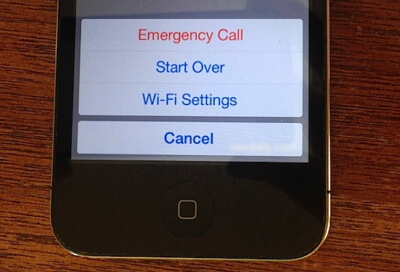
يسأل الناس أيضًا:
أفضل خدعة لتسجيل شاشة iPhone في iOS 11 دون الحاجة إلى كسر الحماية
كيفية إصلاح خطأ iPhone 1009 (رمز الخطأ 1009) أثناء تنزيل التطبيقات
عندما تستنفد الخطوات المذكورة أعلاه ولا يزال iPhone لا يتم تنشيطه ، يمكنك كسره كملاذ أخير. ومع ذلك ، يمكن أن يكون كسر الحماية لجهاز iPhone أمرًا خطيرًا إذا لم تكن معتادًا على هذه العملية.
إما أنه يمكنك القيام بذلك بنفسك ، أو أن يكون لديك خبير يقوم بذلك نيابة عنك. يمكن لكسر الحماية أيضًا فتح قفل iPhone من شركة الاتصالات الحالية وسيكون قادرًا على تنفيذ أي إجراءات دون قيود على الشبكة.
تذكر أنه عند كسر حماية جهاز iPhone ، فإنه يلغي تلقائيًا ضمان الجهاز. ومع ذلك ، يمكنك تنفيذ كسر الحماية بأمان على مسؤوليتك الخاصة باتباع الخطوات التالية:
انتقل إلى موقع فتح iPhone الرسمي
ابحث عن iCloud unlock وحدده
أدخل تفاصيل iPhone الضرورية
انتظر لمدة 3 أيام على الأقل لفتح الجهاز
بعد كسر حماية iPhone ، يمكنك فقط تنشيط iPhone بدون بطاقة SIM لأنه سيتجاوز مرحلة التنشيط وسيتيح لك استخدام الجهاز بحرية. ومع ذلك ، إذا حدث خطأ ما في عملية كسر الحماية وتم اختراق بياناتك ، فهذه مشكلة أخرى. قد تظهر بعض الأخطاء وقد لا تسمح لك بمتابعة التغييرات المطلوبة إلا إذا قمت بإصلاحها أولاً.
كن حذرًا عند إجراء أي تغييرات على الجهاز ما لم تتخذ الاحتياطات المناسبة. سيعمل Jailbreaking على تعديل نظام iOS ويمكن أن يتسبب في حدوث مشكلات غير مرغوب فيها وإحداث خلل في الهاتف بالكامل ، مما يترك لك جهازًا مكسورًا.
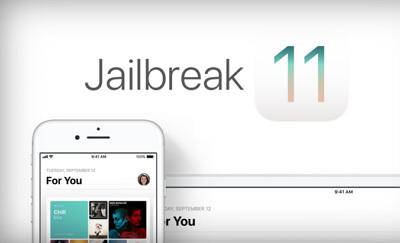
نصيحة إضافية لإصلاح المشكلة المربكة!
نحن نعلم أن استخدام الهاتف بالطوب هو أقل ما تريد حدوثه. إذا كنت مشغولاً بهذا السيناريو ، فلا تقلق ، فقد قمنا بتغطيتك. نوصي بشدة باستخدام FoneDog Toolkit- iOS System Recovery لإصلاح أي نوع من مشكلات نظام iOS مثل ما يلي:
وضع الانتعاش
وضع DFU
التكرار عند البدء
رموز خطأ iTunes
شاشات بيضاء ، سوداء ، زرقاء وحمراء
تجميد وتحطم
و لغات كثيرة أخرى ...
باستخدام هذا البرنامج ، سيتم استرداد جهاز iPhone الخاص بك بأمان وإصلاحه في أي وقت من الأوقات وبأقل قدر من المتاعب. كل ما عليك فعله هو تنزيل البرنامج واتباع التعليمات التي تظهر على الشاشة للبدء.
للحصول على دليل أكثر تفصيلاً حول كيفية استخدام FoneDog Toolkit- iOS System Recovery ، راجع أدناه:
قم بتوصيل iPhone عبر كابل USB ، وانتظر الاكتشاف التلقائي
انتقل إلى الشاشة الرئيسية وانقر فوق استعادة نظام iOS
حدد أخطاء النظام المطلوبة

بعد النقر فوق Scan
أدخل تفاصيل البرنامج الثابت لـ iPhone وانقر فوق إصلاح
انتظر حتى تكتمل العملية
سيتم إعادة تشغيل الجهاز إلى الوضع الطبيعي ومن هنا يمكنك البدء في استخدام iPhone مرة أخرى.

هناك العديد من الطرق لتنشيط iPhone بدون بطاقة SIM. يمكنك الاختيار من بين الخيارات التي قدمناها أعلاه. إذا كنت قد تواجه مشكلة عند إجراء التنشيط أو أي أخطاء أخرى في النظام ، فاستخدم FoneDog Toolkit- iOS System Recovery لاستعادة النظام بشكل سريع وفعال وفعال. تحميل الخاص بك اليوم!
حسنًا ، إذا واجهت المشكلة من تنشيط iPhone بدون بطاقة SIM ، فأنت هنا ، يمنحك دليل الفيديو هذا برنامجًا تعليميًا مفصلاً لإصلاح هذه المشكلة.
اترك تعليقا
تعليق
استعادة نظام iOS
.إصلاح مجموعة متنوعة من دائرة الرقابة الداخلية أخطاء النظام مرة أخرى إلى وضعها الطبيعي
تحميل مجانا تحميل مجانامقالات ساخنة
/
مثير للانتباهممل
/
بسيطصعبة
:شكرا لك! إليك اختياراتك
Excellent
:تقييم 4.7 / 5 (مرتكز على 73 التقييمات)